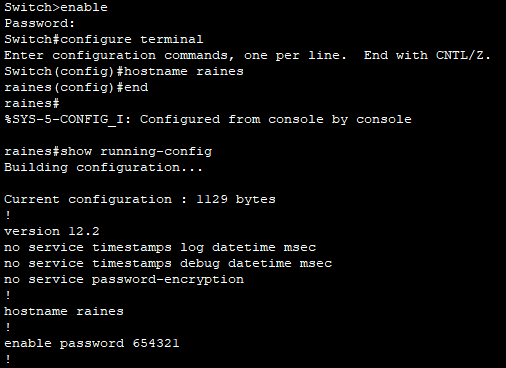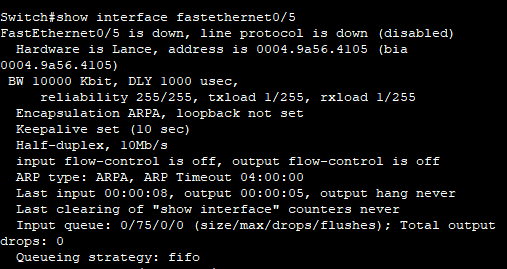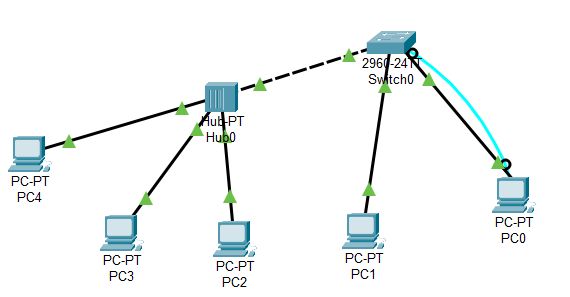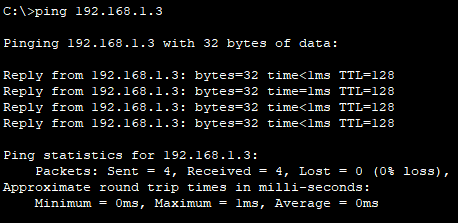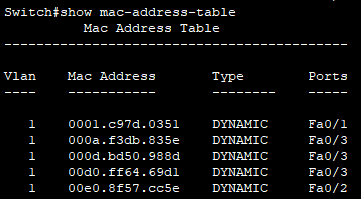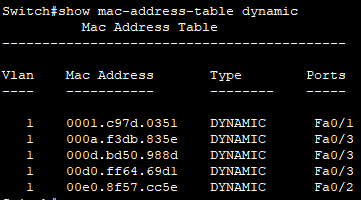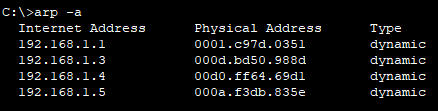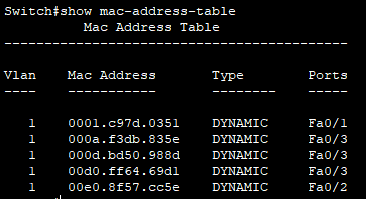计算机网络 实验二 交换机的基本配置
实验二 交换机的基本配置
- 实验目的
• 掌握交换机的配置方式及切换命令;
• 掌握交换机端口的基本配置;
• 掌握交换机mac地址的查看与管理方法。
- 实验设备
- 以太网交换机一台
- 服务器一台
- PC机五台
- 配置电缆、网线若干
- 网络拓扑及IP地址分配
给计算机Pc0~Pc4配置IP地址,分别是192.168.1.1、
192.168.1.2、192.168.1.3 、192.168.1. 4、192.168.1.5;
- 实验过程
实验用到的PC机、交换机、路由器等的配置过程描述、配置界面截图、以及网络连通性验证过程,包括输入的命令,命令执行结果(截图)等
实验内容1:交换机的配置方式
带外管理(本地配置)
拓扑图: 使用串行线连接PC的RS232口与交换机的 consol口
通过PC机的Terminal登录交换机
按回车进入客户模式
实验内容2: 交换机的命令行操作模式及密码设置
• 进入交换机的第一个模式为用户模式,系统提示符为 switch>
– switch> Enable !进入特权模式
– Switch#configure terminal !进入全局配置模式
– Switch(config)#Interface fastethernet 0/5 !进入交换机f0/5的端口配置模式
– Switch(config-if)# Exit !退回到上一级操作模式
– Switch(config)# End !直接退回特权模式
• 设置或修改进入特权模式的密码为123456,则需要在全局配置模式下输入以下命令:
– Switch(config)#enable password 654321
– Switch(config)#end !返回特权模式
– Switch# write !保存配置信息
• 输入exit退回到用户模式,再次输入exit退出用户模式,然后再次尝试进入到特权模式,验证是否需要输入密码。
验证结果:需要密码
Line配置模式
• 在全局配置模式下,执行line console 0命令进入Line配置模式。该模式主要用于对控制台端口设置用户级登录密码。
• 为consol端口配置用户密码
– Switch>enable
– Switch#conf term
– Switch(config)#line console 0
– Switch(config-line)#password 654321
– Switch(config-line)#login
– Switch(config-line)#end
– Switch#write
• 输入exit退回到用户模式,再次输入exit退出用户模式,然后再次尝试进入到特权模式,验证是否需要输入密码。
验证结果:需要密码
交换机命令的帮助信息
• switch>? !显示当前模式下所有可执行的命令
• switch#co? !显示当前模式下所有co开头的命令
• switch#copy ? !显示copy命令后可执行的参数命令的简写
l 交换机命令行支持命令简写,每个单词可只写前4个字母
• Switch#conf term
!该命令代表configure termina
实验内容3:配置系统名称
• 步骤1: configure terminal !进入全局配置模式
• 步骤2: hostname name !设置系统名称,名称必须由可打印字符组成,长度不能超过255个字节。
• 步骤3: end !回到特权模式。
• 步骤4 show running-config !验证你的配置。
• 可以在全局配置模式下使用no hostname来将系统名称恢复位缺省值。
实验内容4:交换机端口的基本配置
• 步骤1: configure terminal !进入全局配置模式
• 步骤2: Interface fastethernet0/5 !进入交换机f0/5的端口配置模式
• 步骤3: speed 10 !配置端口速率为10M
• 步骤4:duplex half !配置端口为半双工模式
• 步骤5:no shutdown !开启端口,使之能转发数据
• 步骤6:show interface fastethernet0/5 !查看交换机端口的配置信息
实验内容5: 交换机的MAC地址
• MAC地址表(即交换机的转发表)包含了用于在端口间转发帧的地址信息,有动态、静态、过滤三种类型的地址表。
1. 动态地址:
– 交换机通过接收到的帧逆向学习得到的MAC 地址。交换机通过逆向学习算法不断更新其动态地址表。
– 交换机复位后,所有动态地址都将丢失,交换机需要重新学习。
2. 静态地址
– 静态地址是手工添加的MAC地址。与动态地址功能相同,不过相对动态地址而言,静态地址只能手工进行配置和删除(不能学习和老化),静态地址将保存到配置文件中,即使交换机复位,静态地址也不会丢失。
查看地址表
• 在特权配置模式下输入如下命令
show mac-address-table address !查看MAC地址表
– address:可以是空、dynamic、static或者interface <接口>。
• 例:
– show mac-address-table !显示所有类型的MAC地址信息
– show mac-address-table dynamic !显示所有动态地址信息
– show mac-address-table static !显示所有静态地址信息
– show mac-address-table interface FastEthernet0/3 !显示接口FastEthernet0/3的所有类型的地址信息
删除动态地址
• 进入特权配置模式
clear mac-address-table dynamic !删除交换机上所有的动态地址
静态地址的添加与删除
• 全局配置模式下
• mac-address-table static mac-addr vlan vlan-id interface interface-id !添加静态地址
– mac-addr : 指定表项对应的目的MAC 地址
– vlan-id: 指定该地址所属的VLAN(目前输入1即可)
– interface-id:包将转发到的接口(可以是物理端口或AggregatePort)当交换机在vlan-id 指定的VLAN 上接收到以mac-addr 指定的地址为目的地址的包时, 这个包将被转发到interface-id指定的接口上。
• no mac-address-table static mac-addr vlan vlan-id interface interface-id ! 删除指定静态地址表项。
实验拓扑
• 1、查看地址表
(1)给计算机Pc0~Pc4配置IP地址,分别是192.168.1.1、
192.168.1.2、192.168.1.3 、192.168.1. 4、192.168.1.5;
(2)互相ping一下各计算机;
(3)特权配置模式下,执行命令:
show mac-address-table !显示所有MAC地址
show mac-address-table dynamic !显示所有动态地址
show mac-address-table interface FastEthernet0/1
!显示接口FastEthernet0/1的所有类型的地址
配置一个静态地址
(1)查看pc3的MAC地址;
00d0.ff64.69d1
(2)确认pc3连接的交换机端口;
(3)进入全局配置模式后,输入命令:
mac-address-table static
(4)退回特权模式,输入:
show mac-address-table !显示所有类型的MAC地址信息
show mac-address-table static !显示所有静态地址
show mac-address-table interface fastEthernet0/3 ! 显示指定接口的地址信息